1、首先要把"E产品“一行删除,然后选中需要制作成饼图的区域。

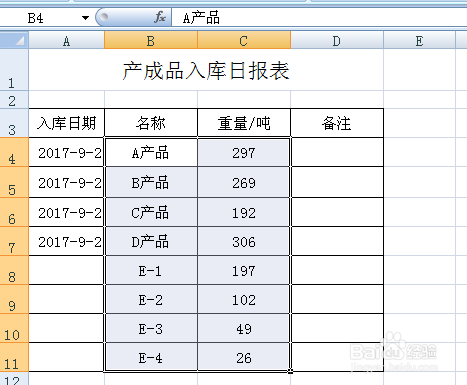
2、选择“插入”菜单下的饼图中的复合饼图。

3、如下图所示,弹出“设计”菜单,可以任意选择图表样式。

4、在图饼上右单击,选择“添加数据标签”,再次右单击选择“设置数据系列格式”。


5、弹出以下对话框,把数值调整到红色圈中大小,点击“关闭”。

6、在图饼上右单击,选择“添加数据标签”,然后再次右单击选择“设置数据标签格式”。

7、在弹出的以下对话框中钩选“类别名称、百分比、显示引导线”,点击“关闭”。
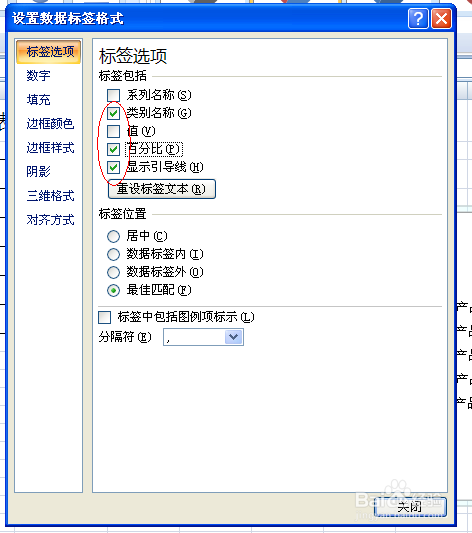
8、这样一个复合饼图就完成了。

